在Excel表格中如何輸入身份證號碼?
在Excel表格中如何輸入身份證號碼?
步驟
1、新建一個excel表,我們在其中一個單元各種輸入身份證號碼。
 2、輸入完畢,按回車鍵,這是發現輸入的數字變成了6.10162E+17?,這是因為其實在Excel表格里面,輸入數字超過了12位數值,Excel則會自動轉換為科學記數格式,輸入如果超出了15位數值,Excel則會自動將15位以后的數值轉換為“0”。
2、輸入完畢,按回車鍵,這是發現輸入的數字變成了6.10162E+17?,這是因為其實在Excel表格里面,輸入數字超過了12位數值,Excel則會自動轉換為科學記數格式,輸入如果超出了15位數值,Excel則會自動將15位以后的數值轉換為“0”。
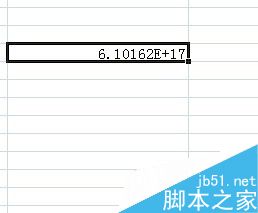 3、別擔心,我們現在就來還原輸入的身份證號碼。先將輸入法切換到“英文狀態”,然后選中有身份證號碼的單元格,在數字的最前頭輸入一個雙引號“,此時Excel中就可以完全的顯示身份證號了。
3、別擔心,我們現在就來還原輸入的身份證號碼。先將輸入法切換到“英文狀態”,然后選中有身份證號碼的單元格,在數字的最前頭輸入一個雙引號“,此時Excel中就可以完全的顯示身份證號了。
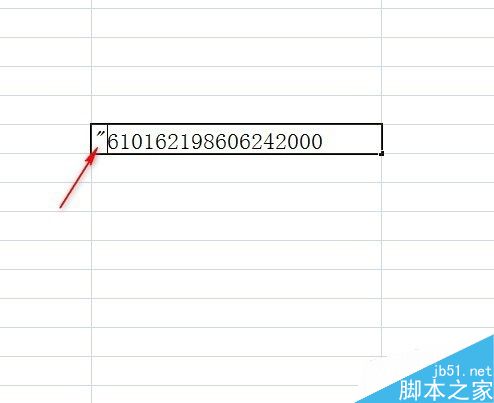 4、當然還可以選中有身份證號碼的單元格,在數字的最前頭輸入一個單引號',然后按回車鍵,此時Excel中就可以完全的顯示身份證號了。
4、當然還可以選中有身份證號碼的單元格,在數字的最前頭輸入一個單引號',然后按回車鍵,此時Excel中就可以完全的顯示身份證號了。

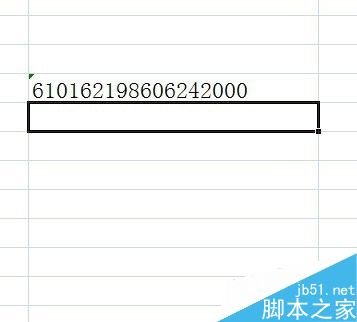
 6、在彈出的“單元格格式”屬性框中,的“數字”里面“分類”的下面選擇“文本”然后確定。
6、在彈出的“單元格格式”屬性框中,的“數字”里面“分類”的下面選擇“文本”然后確定。
 7、完成之后單元格里的內容還是沒有發生變化,這是一定要選中此單元格,按住鼠標左鍵,雙擊。然后奇跡出現了。
7、完成之后單元格里的內容還是沒有發生變化,這是一定要選中此單元格,按住鼠標左鍵,雙擊。然后奇跡出現了。

 以上就是在Excel表格中如何輸入身份證號碼方法介紹,操作很簡單的,大家學會了嗎?希望這篇文章能對大家有所幫助!
以上就是在Excel表格中如何輸入身份證號碼方法介紹,操作很簡單的,大家學會了嗎?希望這篇文章能對大家有所幫助!
版權聲明:本文內容由網絡用戶投稿,版權歸原作者所有,本站不擁有其著作權,亦不承擔相應法律責任。如果您發現本站中有涉嫌抄襲或描述失實的內容,請聯系我們jiasou666@gmail.com 處理,核實后本網站將在24小時內刪除侵權內容。
版權聲明:本文內容由網絡用戶投稿,版權歸原作者所有,本站不擁有其著作權,亦不承擔相應法律責任。如果您發現本站中有涉嫌抄襲或描述失實的內容,請聯系我們jiasou666@gmail.com 處理,核實后本網站將在24小時內刪除侵權內容。



